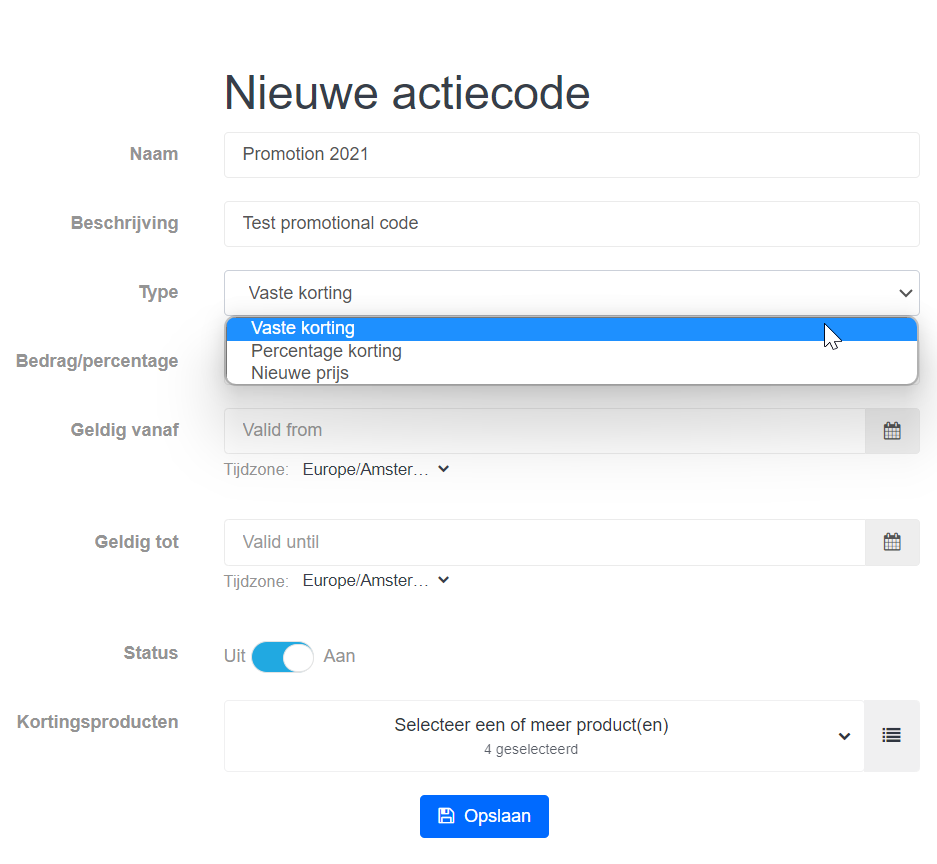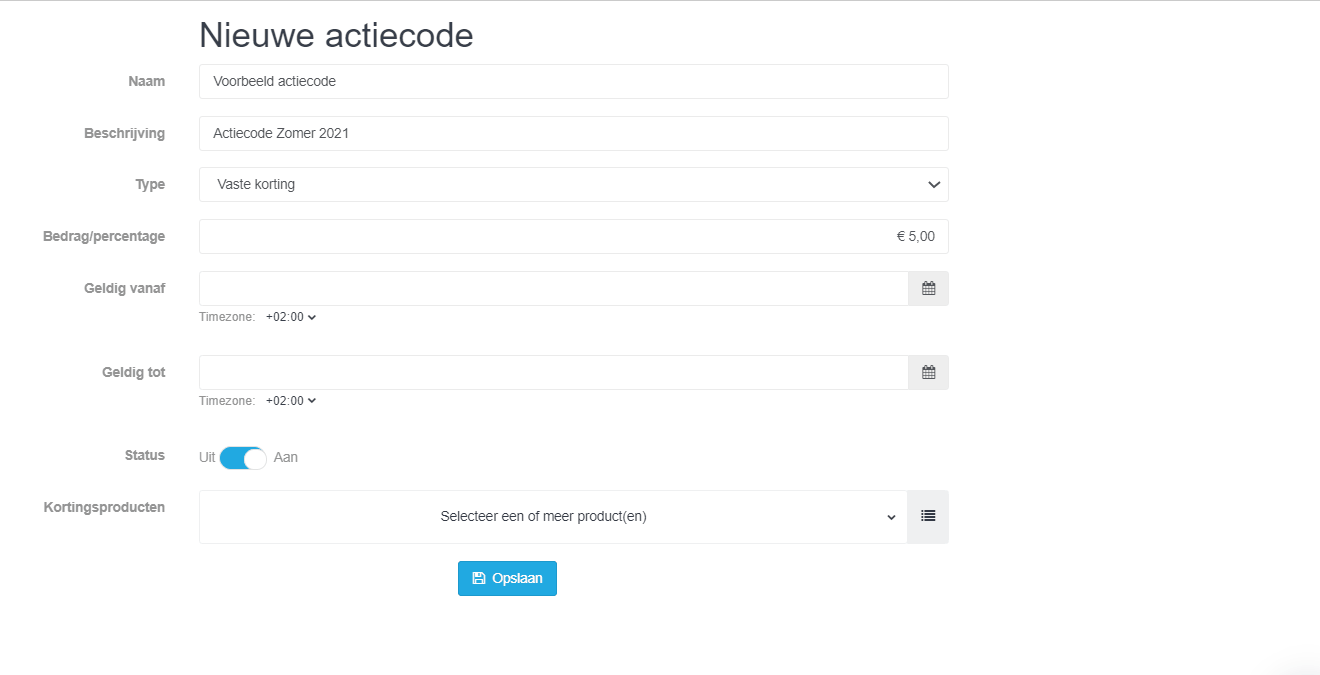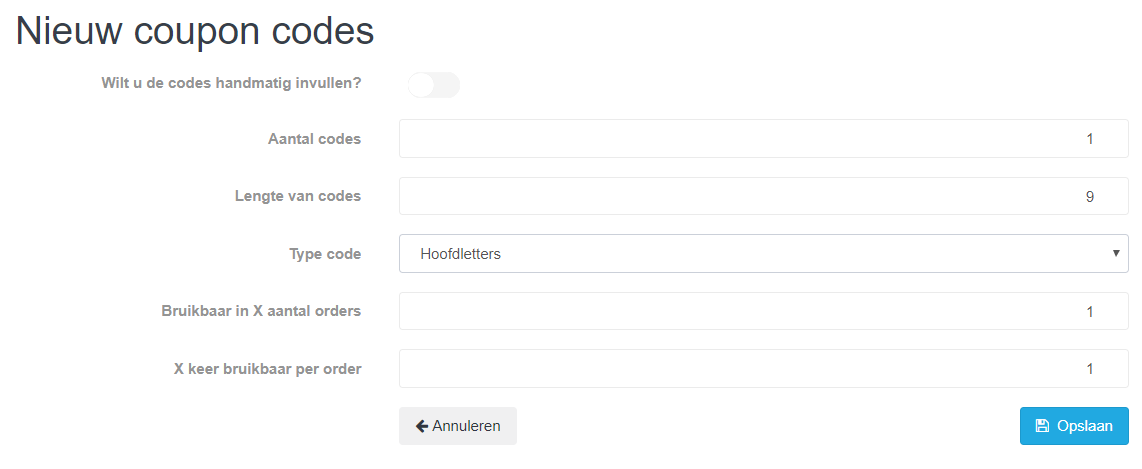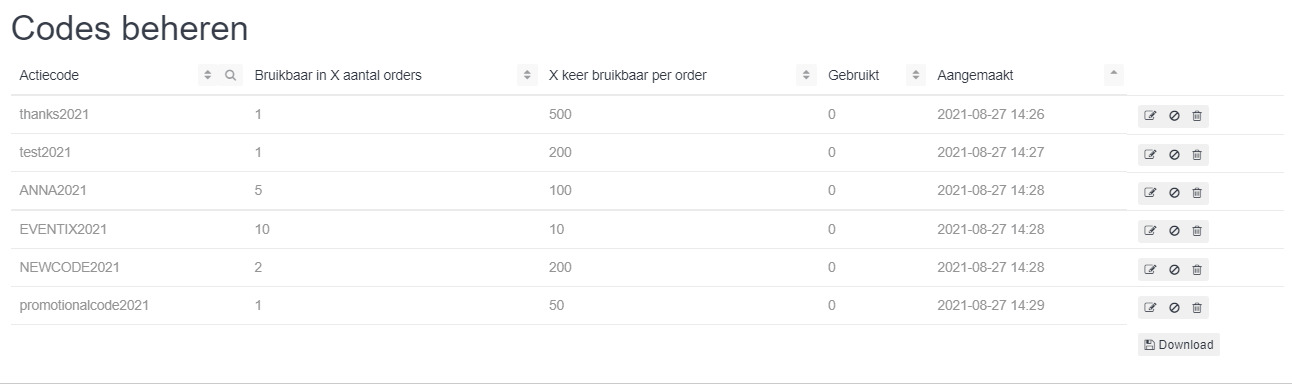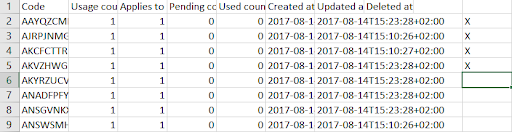Hoe beheer ik mijn actiecodes?
Ontdek hoe je actiecodes gebruikt als promotiemiddel of als beloning voor je trouwe bezoekers.
Wij begrijpen dat je soms iets speciaals wilt doen voor je trouwe bezoekers om ze te bedanken voor de steun die zij geven. Actiecodes zijn een leuke manier om je trouwe bezoekers te bedanken.
Tijdens het bestellen van tickets via je ticketshop kunnen bezoekers hun actiecodes toepassen om de korting te krijgen die je aanbiedt. Deze kortingen worden toegepast via het 'Gebruik een actiecode'-veld onderaan je ticketshop.
![]()
Is je invoer van de actiecodes niet zichtbaar? Kijk dan of je die niet per ongeluk verborgen hebt bij het stylen van je ticketshop. Je kunt meer lezen over het stylen van je ticket shop.
Hoe beheer ik mijn actiecodes?
Afhankelijk van wat je ermee wil zijn er meerdere manieren om actiecodes te gebruiken. Wil je als organisatie voor meerdere evenementen dezelfde actiecode? Geen probleem. Wil je als organisatie voor een enkel evenement een actiecode? Geen probleem.
Het enige wat je hoeft te doen is ons stappenplan volgen.
1. Ga naar jouw 'Dashboard', klik op ‘Beheren’ en vervolgens op ‘Actiecodes’.
2. Klik op ‘Nieuw’ om een nieuwe campagne te maken.

3. Je gaat de campagne een naam geven en instellen. Zoals je kunt zien in onderstaand gifje zijn er drie verschillende soorten korting die je kunt geven.
Vaste korting: Een vaste prijs als korting, bijvoorbeeld 5 euro op de ticketprijs
Percentage korting: Een percentage van de ticketprijs als korting.
Nieuwe prijs: Een nieuwe, vaste prijs voor je bezoekers.
EVENTIX TIP
Geef je campagne een duidelijke naam en omschrijving. Wanneer je meer campagnes hebt gemaakt, vind je de campagne die je nodig hebt sneller.
4. Vervolgens kun je in hetzelfde menu aangeven van wanneer tot wanneer de actiecode geldig is. Dit principe werkt hetzelfde als de beschikbaarheid van tickets in jouw ticketshop. Vergeet niet om de korting aan het juiste product toe te voegen. Dit doe je door bij ‘Kortingsproducten’ de tickets te selecteren. Vergeet niet om op te slaan.
5. Bij deze stap bepaal je de instellingen van de codes. Zoals je ziet staat ‘handmatig invullen’ standaard uitgeschakeld. Als je veel actiecodes wilt gebruiken, kost het ontzettend veel werk om zelf handmatig de codes in te vullen.
EVENTIX TIP
Laat de optie ‘handmatig invullen’ uit als je van plan bent een bulk aan codes te versturen. Het handmatig invullen kost je ontzettend veel tijd en tijd is geld!
6. Uiteraard is het mogelijk om zelf handmatig codes in te vullen. Wanneer je er een paar verstuurd is het leuker om de kortingscode ‘Bedanktvoorhetdelen’ te krijgen dan ‘XRU7KLMS14’.
7. Als je op ‘Opslaan’ hebt geklikt kom je bij het overzicht van de codes. In dit menu heb je de mogelijkheid om een actiecode te bewerken, uit te zetten of te verwijderen. Als je de codes in een CSV-bestand wilt, kun je deze onder in je scherm downloaden.
8. Als je wilt controleren welke codes gebruikt zijn ga je terug naar het dashboard. Druk op ‘Orders’ en ga naar de ‘Orderlijst’. Hier zie je welke bezoeker een code gebruikt heeft.
EXTRA TIP 1:
In Excel zien de codes er zo uit. Hou goed bij welke codes je verstuurd hebt. In ons voorbeeld hebben we simpelweg een 'X' achter de verzonden codes gezet om dit bij te houden.
EXTRA TIP 2:
Het is mogelijk om een actiecode toe te passen via de ticketshop-URL. Jouw shop-link is bijvoorbeeld https://shop.eventix.io/749e465a-d705-4a4e-998c-eee6d1131f93.
TJEYATFDM is een actiecode die in deze winkel kan worden gebruikt.
Door "?coupon=[CODE]" toe te voegen aan de winkel-URL, wordt de actiecode automatisch toegepast. De resulterende shop-link is dan:https://shop.eventix.io/749e465a-d705-4a4e-998c-eee6d1131f93?coupon=TJEYATFDM.
Bedankt voor het lezen! Als je vragen of feedback hebt, laat het ons weten via de chat of mail naar info@eventix.io.